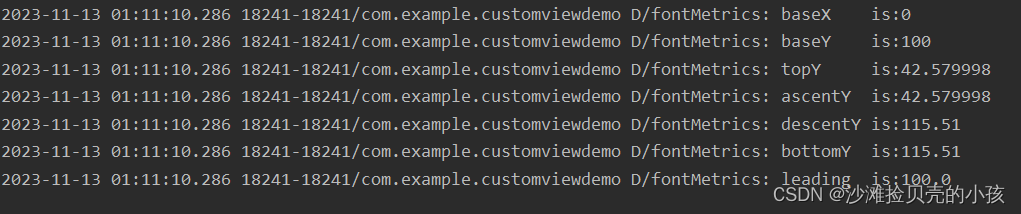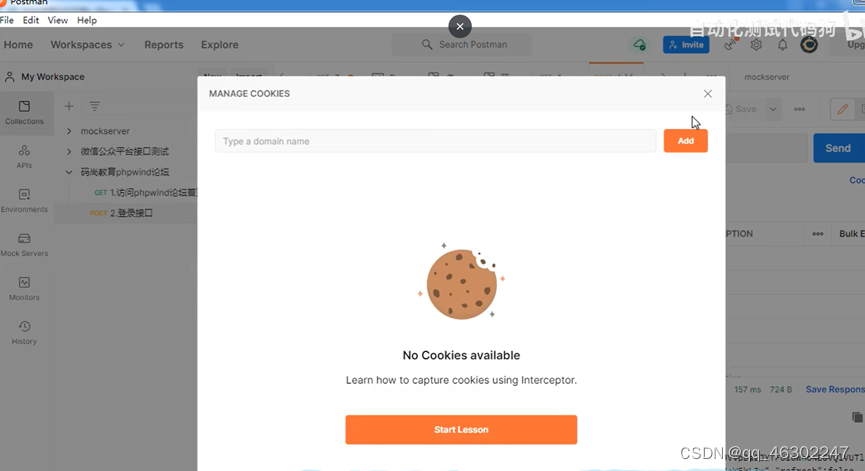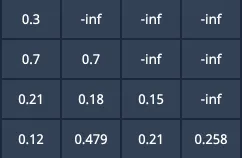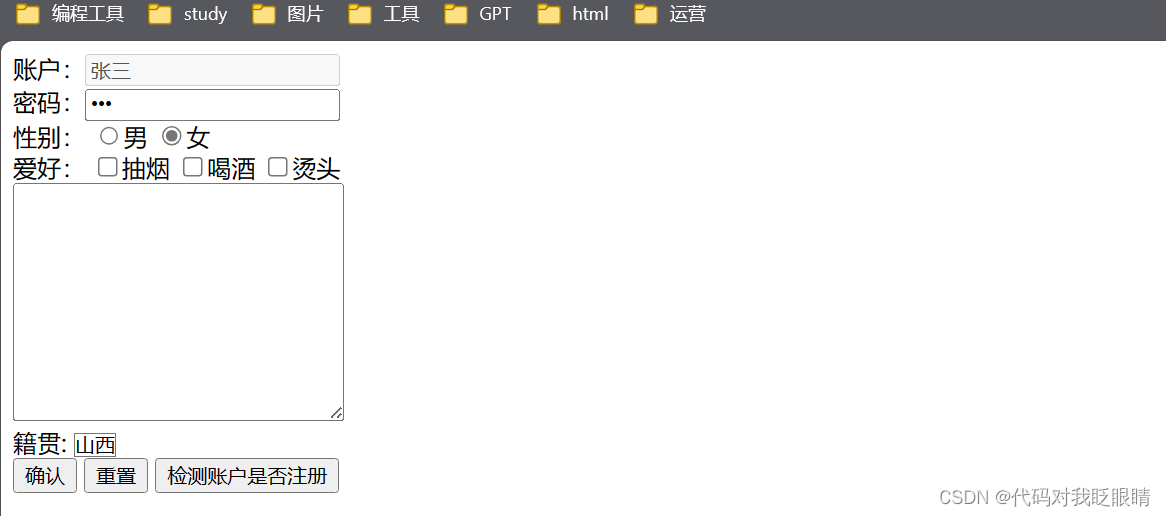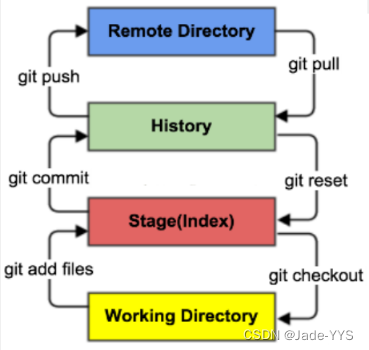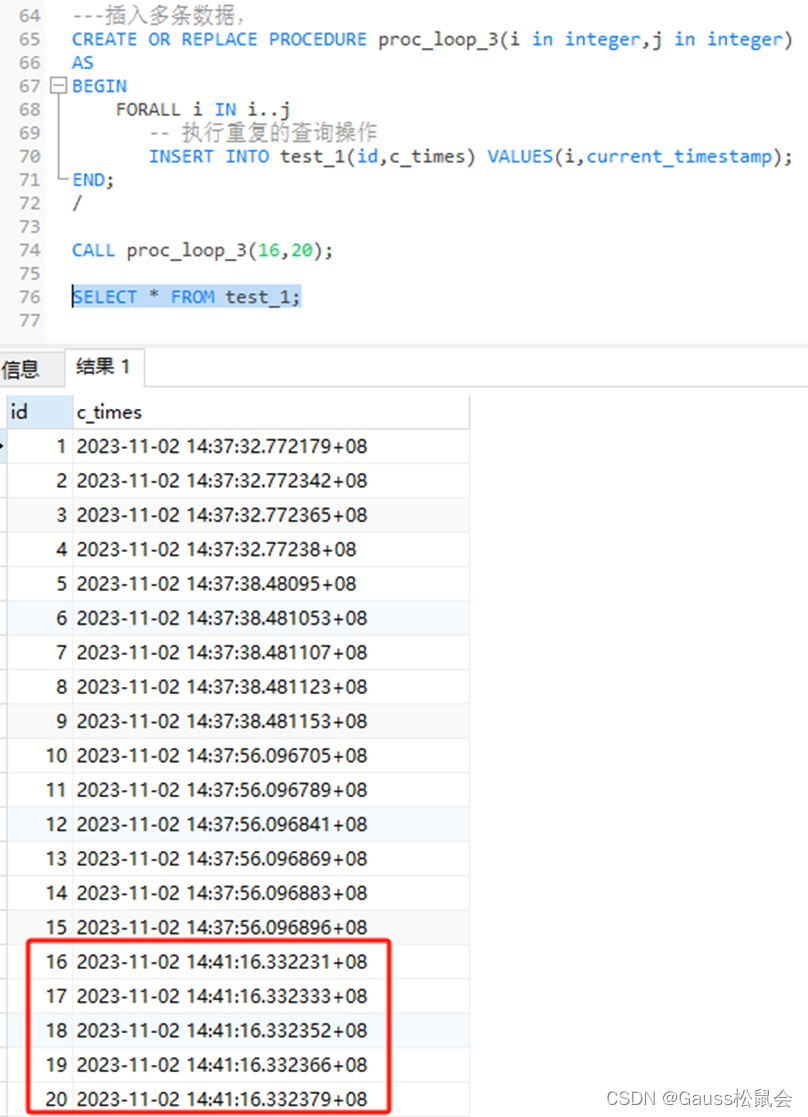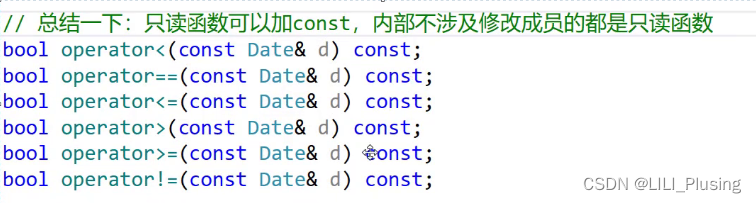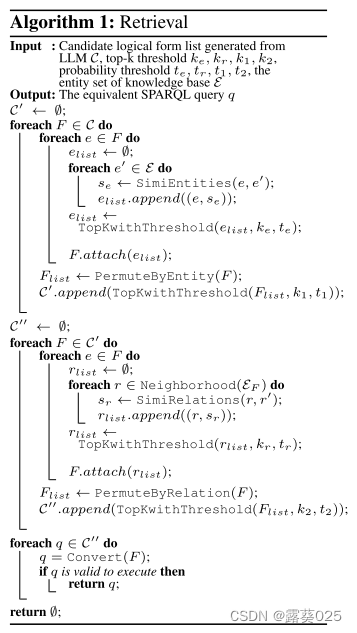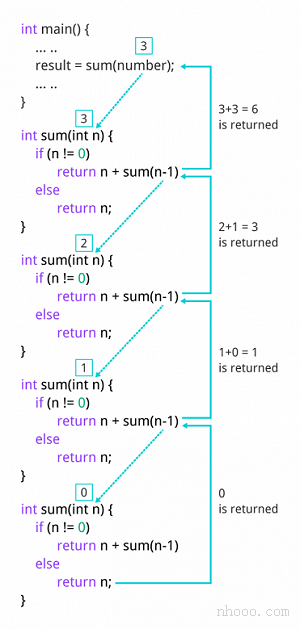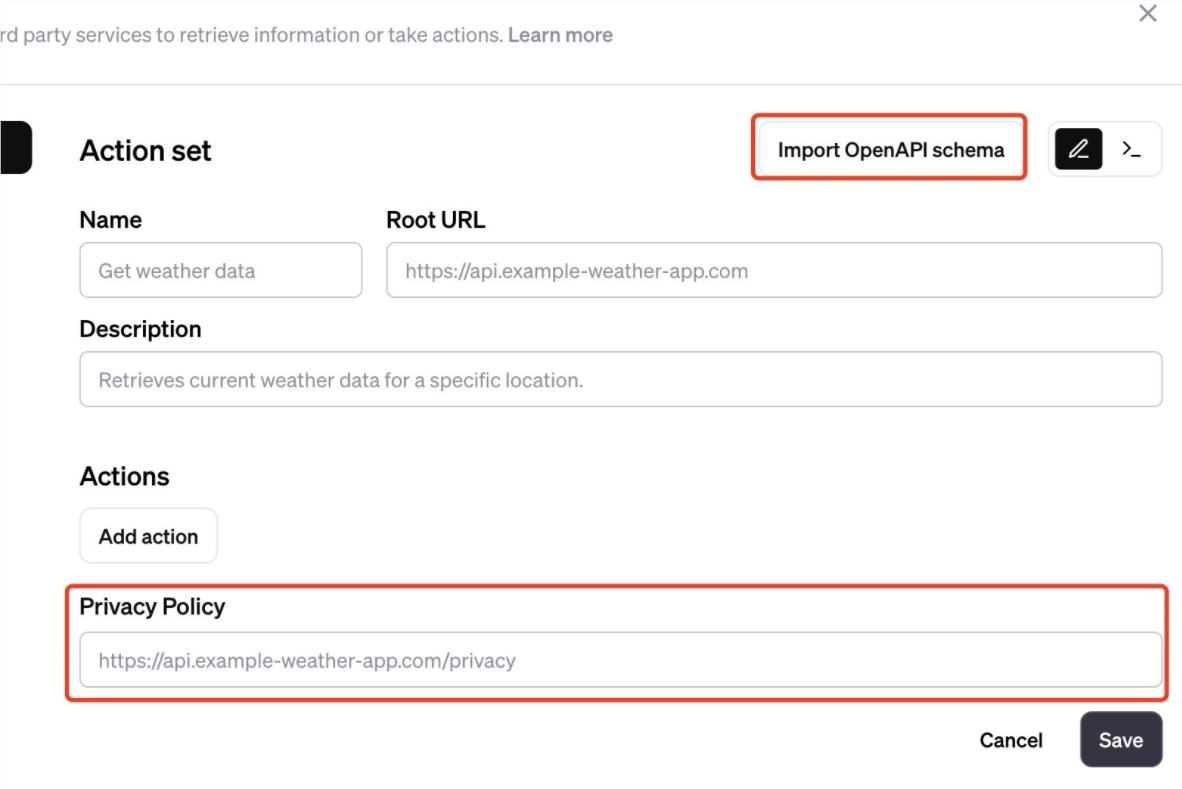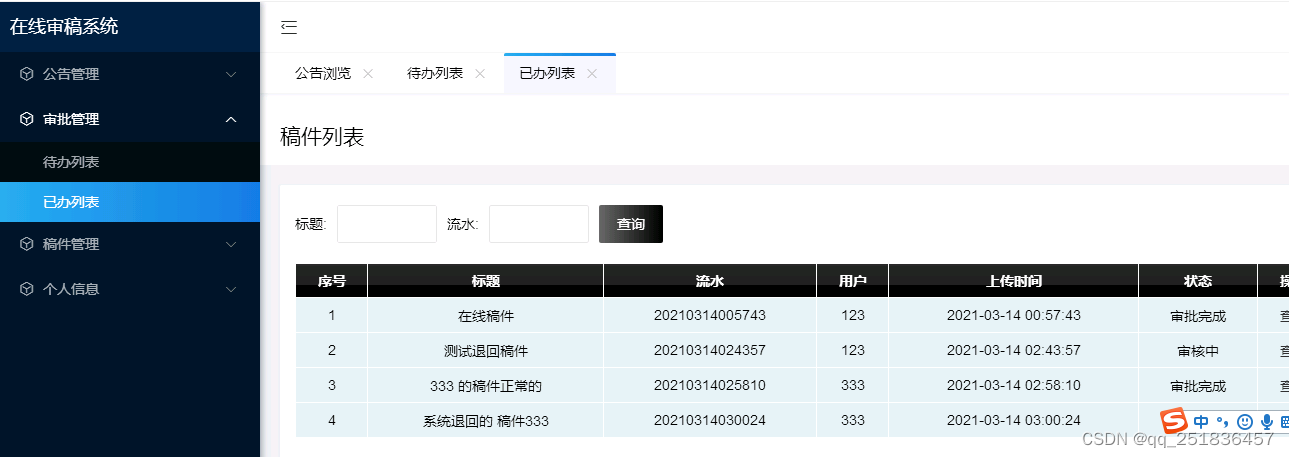“联想笔记本怎么录屏呀?开学刚买的联想笔记本,本来打算用来上网课,现在老师叫把网课录制下来,用来课后复习,可是我不会录屏呀,这怎么办呀,希望大家帮帮我!”
屏幕录制已经成为人们日常生活中经常需要的功能,无论是工作、学习还是娱乐。联想作为一款广受欢迎的电脑品牌,提供了许多内置功能以满足用户的各种需求,其中就包括屏幕录制。本文将深入介绍联想笔记本怎么录屏,帮助您轻松开始录制屏幕活动。

联想笔记本录屏方法:
联想笔记本通常配备了一种内置录屏功能,例如Xbox Game Bar,它可以让您可以方便地录制屏幕活动。以下是使用联想笔记本内置录屏的操作步骤:
第一步:首先要确保笔记本已经安装了Windows 10及以上操作系统,在联想笔记本上,您可以通过在开始菜单或搜索栏找到Xbox Game Bar的应用程序。
第二步:打开Xbox Game Bar,在捕获页面上,点击“开始录制”按钮,并进行屏幕操作。录制过程中可以通过工具栏控制录制进度。
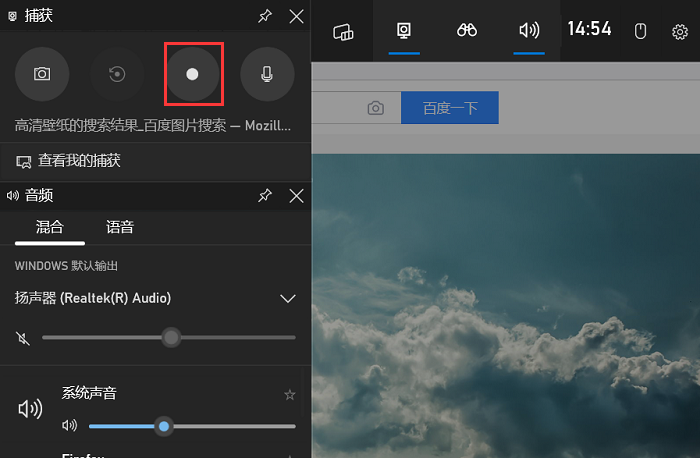
第三步:在完成录制后,单击“停止录制”按钮。录制的视频将自动保存在指定位置。您可以在您的联想笔记本上找到它并进行编辑或分享。
专业软件录屏方法:
除了使用Xbox Game Bar工具外,联想笔记本怎么录屏?如果您拥有更高级的录制需求,可以使用数据 蛙录屏软件,它是一款简单易用的屏幕录制工具,提供了多种屏幕录制模式(摄像头、游戏、音频等)。
它支持Windows(Win7、Win8、Win10、Win11)系统与Mac系统,可以录制无损质量的视频文件,方便您分享到各种平台。下面是录制联想笔记本的操作步骤:
演示机型:联想Ideapad 700-15ISK-ISE
系统版本:Windows 10
软件版本:数据 蛙录屏软件1.1.8
第一步:在联想笔记本上搜索并下载数据 蛙录屏软件,安装完成后打开进入到软件页面,录制笔记本屏幕我们选择视频录制模式。

第二步:在视频录制模式中,首先设置需要录制的屏幕区域,如果您需要用到摄像头录制人像,可以在当前页面开启,然后点击“录制”按钮。

第三步:录制过程中可以随时截图,录制结束,我们可以直接在软件上对视频进行裁剪,或者直接保存导出视频。

第四步:在录制历史页面,录制过的视频都会保存在这里,您可以对它们进行合并、压缩、转换等相关处理。

联想笔记本录屏总结:
在本篇文章中,我们详细介绍了联想笔记本怎么录屏,包括使用Xbox Game Bar以及数据 蛙录屏软件的操作步骤。这两种方法都可以帮助您轻松录制屏幕,满足工作、学习或娱乐需求。Xbox Game Bar工具简单易用,适合快速录制简单场景;数据 蛙录屏软件功能丰富,适合在各种场合下进行专业的屏幕录制。希望本文能帮助您更好地掌握在联想笔记本上进行录屏的技巧。
文章推荐:
mac录屏没有声音?这里有答案!![]() https://blog.csdn.net/shujuwa__net/article/details/134325183?spm=1001.2014.3001.5501
https://blog.csdn.net/shujuwa__net/article/details/134325183?spm=1001.2014.3001.5501
不要错过!录屏软件免费推荐(3款)![]() https://blog.csdn.net/shujuwa__net/article/details/134325589?spm=1001.2014.3001.5501
https://blog.csdn.net/shujuwa__net/article/details/134325589?spm=1001.2014.3001.5501
电脑恢复出厂设置在哪里?我来告诉你![]() https://blog.csdn.net/shujuwa__net/article/details/134325987?spm=1001.2014.3001.5501
https://blog.csdn.net/shujuwa__net/article/details/134325987?spm=1001.2014.3001.5501